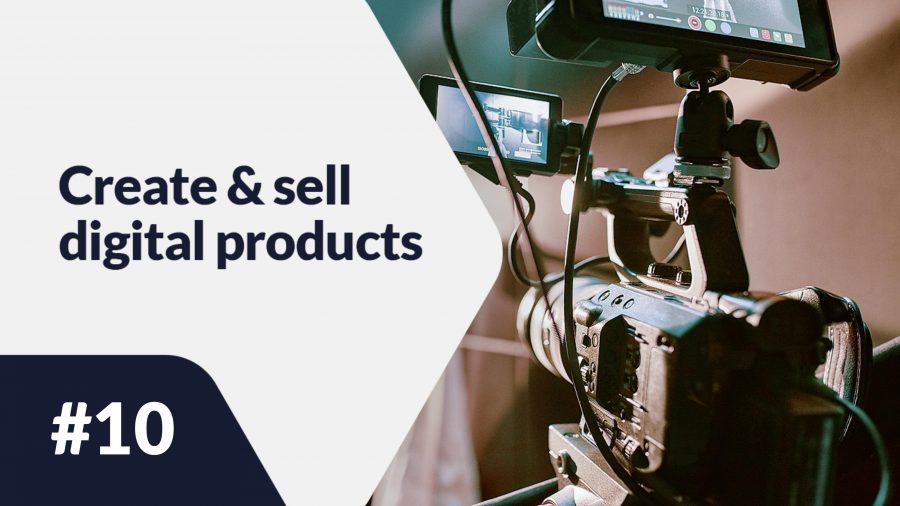A Canva egy eszköz mindenféle grafikai tervezési projekthez, amelyet gyakran választanak a feltörekvő alkotók. Ennek a szoftvernek a népszerűségét főként a használatának egyszerűsége és intuitív jellege határozza meg. Nézzük meg, hogyan lehet e-könyvet készíteni a Canvában. Milyen releváns eszközöket kínál ez a szoftver?
Hogyan készítsünk e-könyvet a Canvában? – tartalomjegyzék:
- Kezdjük az alapokkal
- Hozz létre Canva fiókot
- Válaszd ki a projekt méretét
- Válassz egy sablont
- Szerkeszd a sablonodat
- Kérj visszajelzést
- Mentse el a fájlt
- A dokumentum másolata
Kezdjük az alapokkal
Nem tudod elkezdeni a projektedet, ha nincsenek meg az alapok. Mindenekelőtt már el kell készítened a tartalmadat, hogy elkezdhesd az e-könyv létrehozásának folyamatát. Az utolsó bejegyzésünkben, amelynek címe: Miről írjunk e-könyvet?, már beszéltünk néhány módszerről, hogyan találhatod meg a legjobb témát az e-könyvedhez. De a tartalom nem az egyetlen pillére a jó e-könyv létrehozásának: más fontos szempontokat is meg kell határoznod, mint például:
- Színpaletta – a színek megfelelnek a céged márkájának? A színek kapcsolódnak az e-könyved témájához? Milyen színvariációk a legjobbak a projektedhez?
- Betűtípusok – ha van saját weboldalad, blogod, vagy más digitális termékeket kínálsz az e-könyveden kívül, nézd meg, milyen betűtípust használtál korábban. Ugyanannak a betűtípusnak a használata biztosítja az üzeneted következetességét. A betűtípus alkalmazása előtt ellenőrizd, hogy minden betűkarakter tiszta és olvasható-e, valamint hogy minden szükséges jel és ábécé betű megtalálható-e.
- Hangulatboard – vagy más néven inspirációs tábla. Gyűjtsd össze egy helyen az összes fényképet, képet, grafikát, ikont és egyéb elemet, és készíts egy táblázatot (ehhez használhatod a Pininterest alkalmazást). Az inspiráló elemek ilyen gyűjteménye referencia pontot képezhet a projektmunkádhoz. Visszatérhetsz a tábládhoz, és bármikor ellenőrizheted, hogy még mindig következetes vagy-e a választott stílusoddal és kezdeti irányelveiddel.
Hozz létre Canva fiókot
Amikor már vizualizáltad az ötletedet a hangulatboard formájában, lépj egy lépéssel tovább, és kezdj el megismerkedni a Canvával. Nyisd meg a weboldalt canva.com, és az oldal jobb felső sarkában kattints a “Regisztrálj” gombra. A megjelenő ablakban regisztráld új, ingyenes fiókodat. Ehhez használd az e-mail címedet, Facebook fiókodat vagy Google fiókodat.
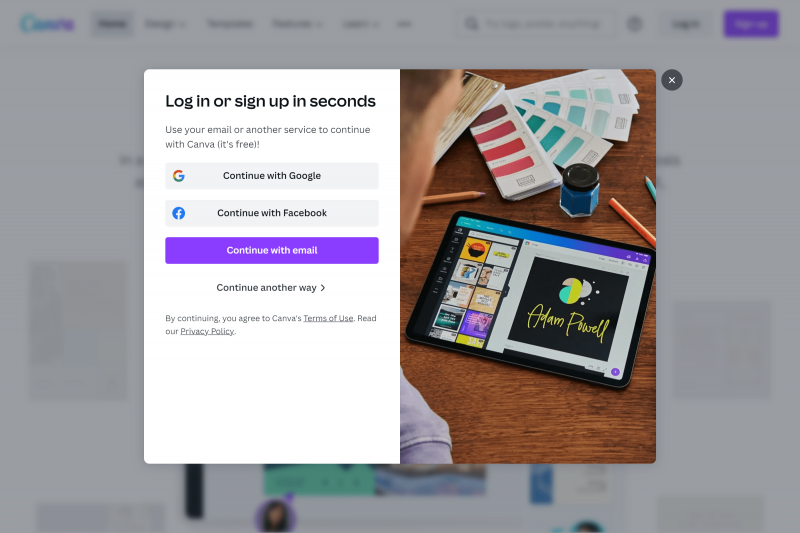
Válaszd ki a projekt méretét
A fiókod regisztrálása után megjelenik az indexoldal, ahol böngészhetsz az összes elérhető sablon között, amelyek különböző kategóriákra vannak osztva, beleértve: prezentáció, média, film, marketing. A jobb felső sarokban kattints a “Tervezés létrehozása” gombra, és válaszd ki a dokumentum A4 méretét.
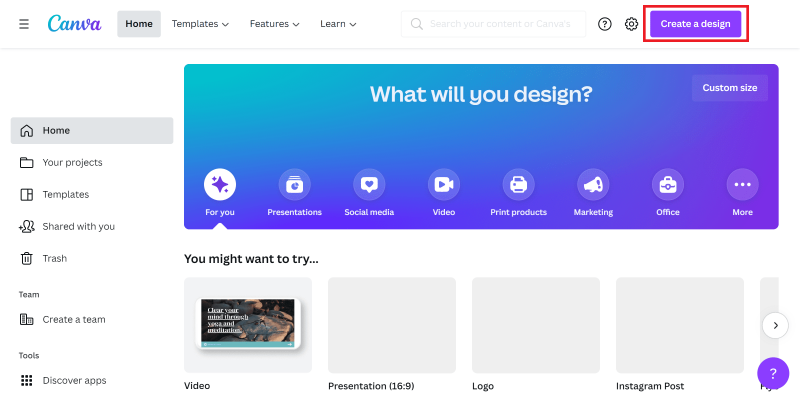
Válassz egy sablont
A dokumentum méretének kiválasztása után megjelenik egy új oldal, ahol elkezdheted a projekted munkáját. A bal oldalon a menü található, az összes szükséges eszközzel, mint például: sablonok, elemek, feltöltések, fényképek, szöveg, diagramok és még sok más.
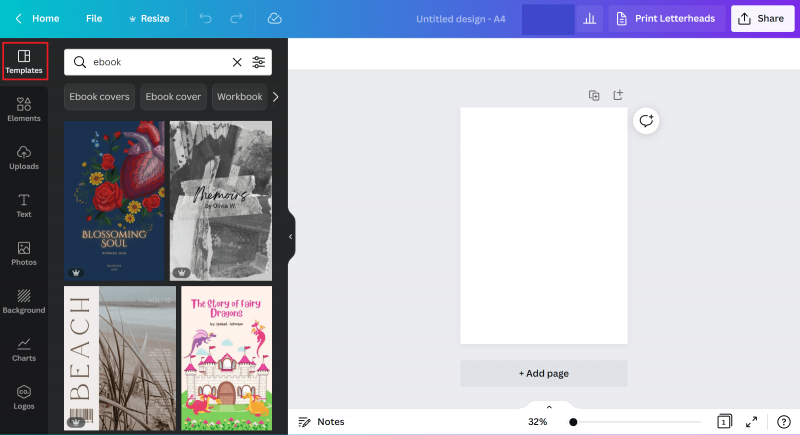
Először válassz egy sablont az e-könyvedhez. Kereshetsz az összes lehetőség között, amelyet a Canva automatikusan javasol, vagy használhatod a böngészőt a téma keresésére. A szűrő használatával meghatározhatod a színvilágot, a nyelvet és a téma árát. Figyelj erre a böngészési szempontokra.
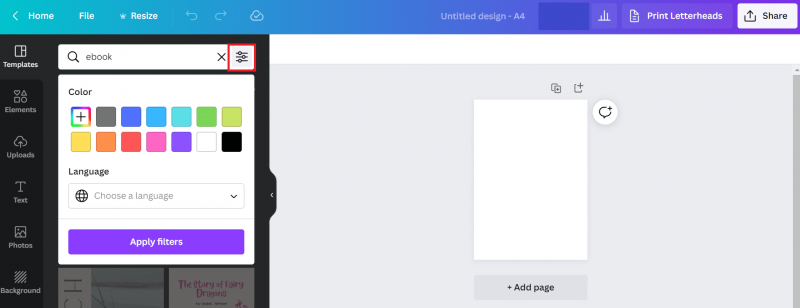
A Canva hozzáférést biztosít sok ingyenes sablonhoz és elemhez, de nagy gyűjteménye van olyan elemeknek is, amelyek azoknak szólnak, akik már megvásárolták a Pro csomagot. A témák keresése során, különösen ha a Canva ingyenes verzióját használod, figyelj a keresőeszköz alján látható korona ikonra. Minden olyan elem, amelyen korona ikon található, a Pro, fizetős verzióra vonatkozik.
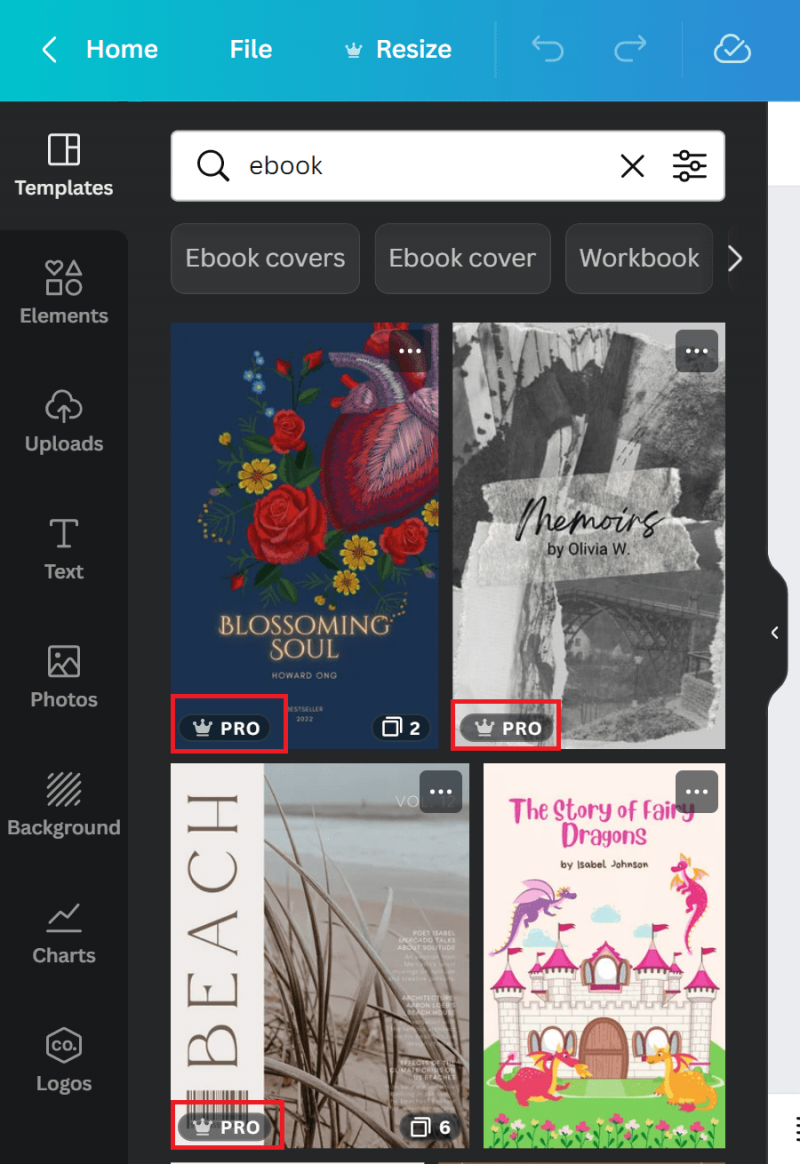
Szerkeszd a sablonodat
Néhány sablon több példányos oldalt tartalmaz. Húzd az egérmutatót a sablon miniatűrje fölé, hogy lásd az oldalak pontos számát.
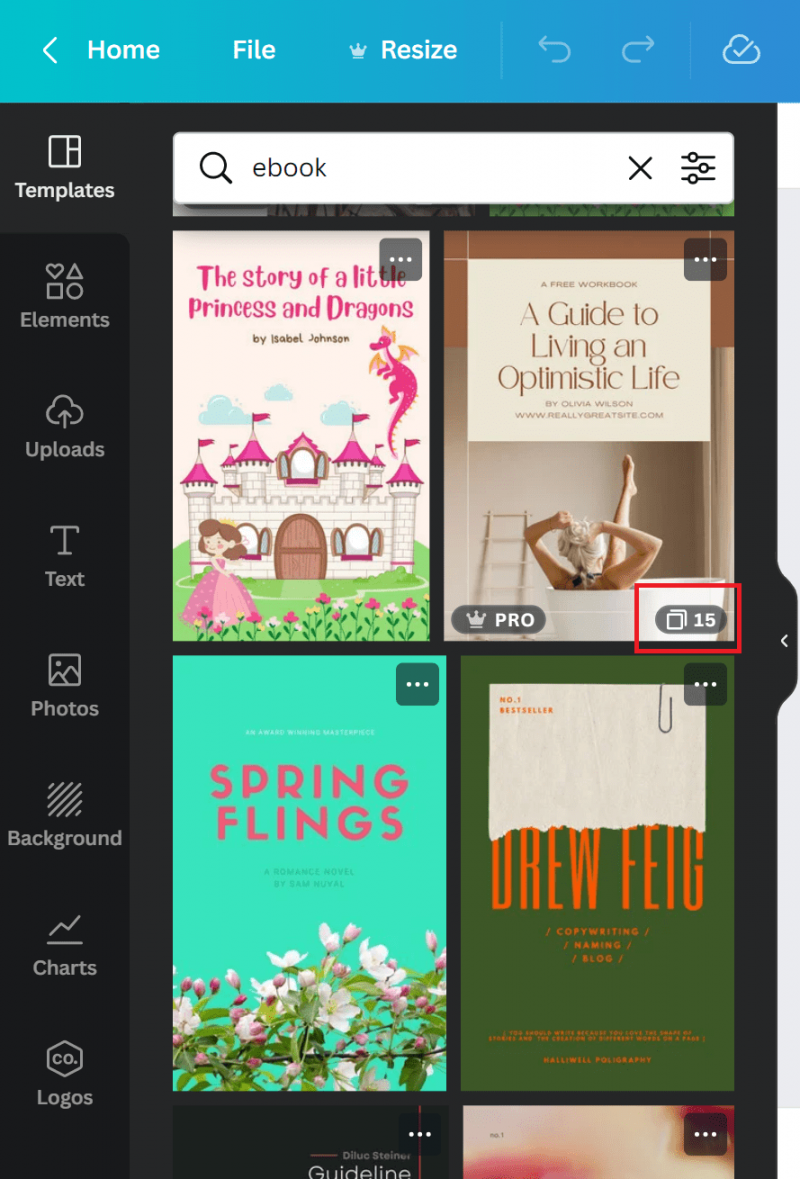
A sablonra kattintva megjelenik az összes elérhető oldal előnézete. Itt választhatod ki, hogy melyik oldalt szeretnéd először megnyitni és használni a munkaterületen. Kattinthatsz arra a gombra is, amely lehetővé teszi az összes elérhető oldal egyidejű megnyitását.
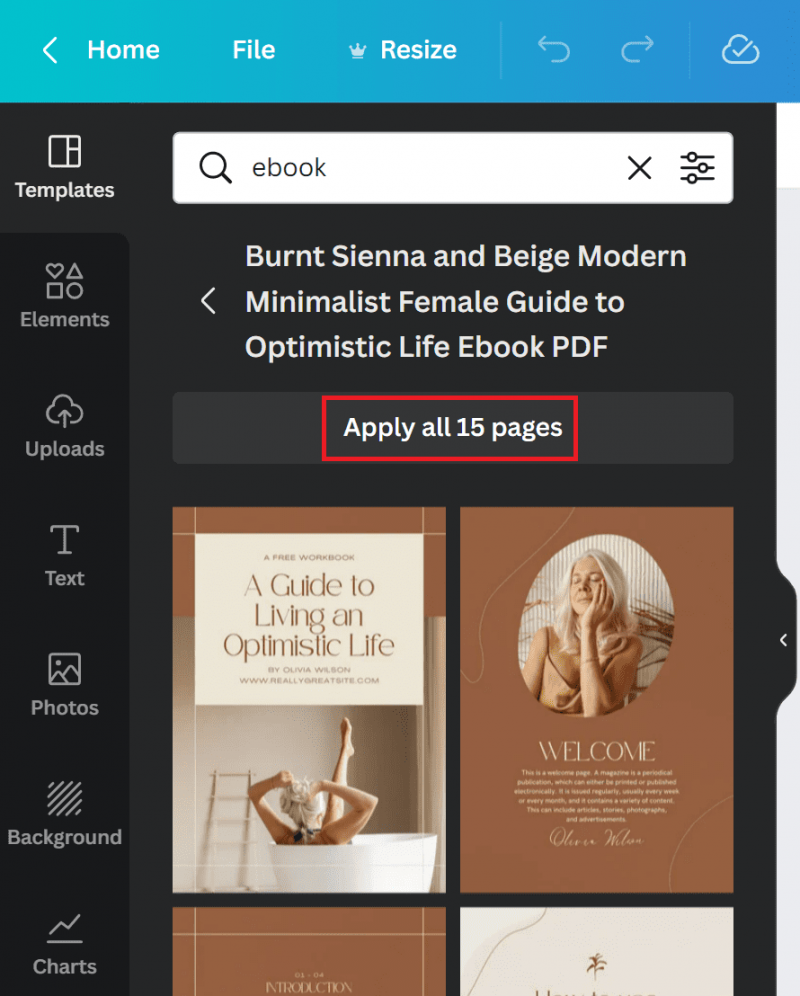
A folyamat következő szakasza a választott sablonod szerkesztése. Másold be az e-könyved tartalmát a sablonba, változtasd meg a színpalettát és állítsd be a betűtípust. Ha szeretnéd feldobni az e-könyvedet ezen a ponton, érdemes elgondolkodnod a saját grafikáid és képeid hozzáadásán, vagy néhányat az elérhető elemek adatbázisából.
Természetesen az e-könyvednek több oldala is lehet, mint amit a megadott sablon előre megtervezett. Az értékes időd megtakarítása és a tartalom manuális másolásának elkerülése érdekében megpróbálhatod duplikálni a kiválasztott oldalak egy részét. Ezt a lehetőséget a konkrét oldal jobb felső sarkában találod. Onnan eltávolíthatod az oldaladat vagy üres oldalt illeszthetsz be a kijelölt helyre.
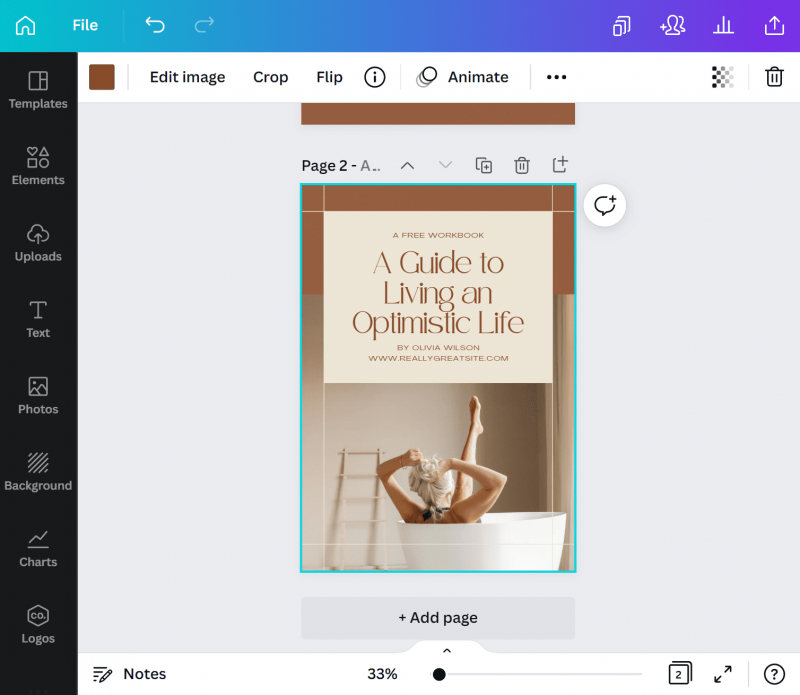
Kérj visszajelzést
A Canvában egy és ugyanazon projekten közösen dolgozhatsz más emberekkel. Hasonlóképpen, amikor a projekt munkája befejeződött, megoszthatod a munkád eredményeit és meghallgathatod mások véleményét. Különböző egyének képesek megjegyzéseket hagyni az e-könyved minden oldalán, ami segíthet javítani a munkádat. Csak annyit kell megjegyezned, hogy beállítod a jogosultságokat a munkatársaid számára: határozd meg, hogy a megosztott linket csak megtekinteni lehet-e, vagy a címzett szerkesztheti-e az üzenetedet.
Mentse el a fájlt
Amikor befejezted az e-könyved munkáját, csak annyit kell tenned, hogy elmented a projektedet. Ehhez kattints a “Megosztás” gombra az oldal jobb felső sarkában. Ezután válaszd a “Letöltés” lehetőséget. Különböző fájlformátumok közül választhatsz, de ajánlott a “PDF nyomtatás” választása, mivel ez biztosítja a fájl legmagasabb minőségét. A beállításokban emellett kiválaszthatod a pontos oldalakat, amelyeket el szeretnél menteni. Amikor minden lehetőséget a választásodnak megfelelően kiválasztottál, kattints a “Letöltés” lehetőségre.
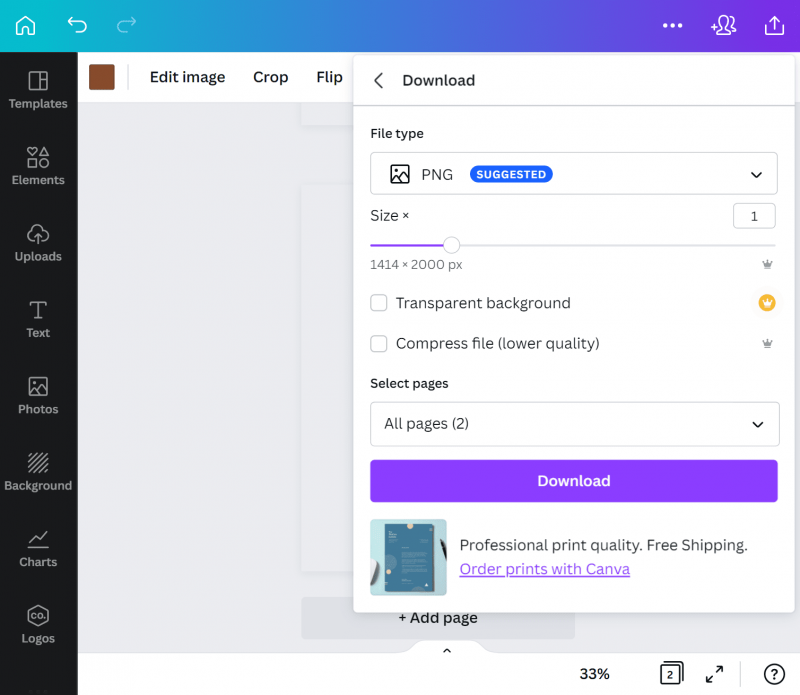
A dokumentum másolata
Ha bármit szeretnél megváltoztatni a már befejezett projektedben, jobb, ha az eredeti fájl másolatával dolgozol. Lépj a fő szekcióra az indexoldalon, és válaszd a “Legutóbbi projektek” fület, majd húzd az e-könyv projekted fölé az egeret. Az oldal jobb felső sarkában kattints a három pontot tartalmazó ikonra, és válaszd a “Készíts egy másolatot” lehetőséget a megjelenő opciók közül. Ezt követően a projekt másolata készen áll.
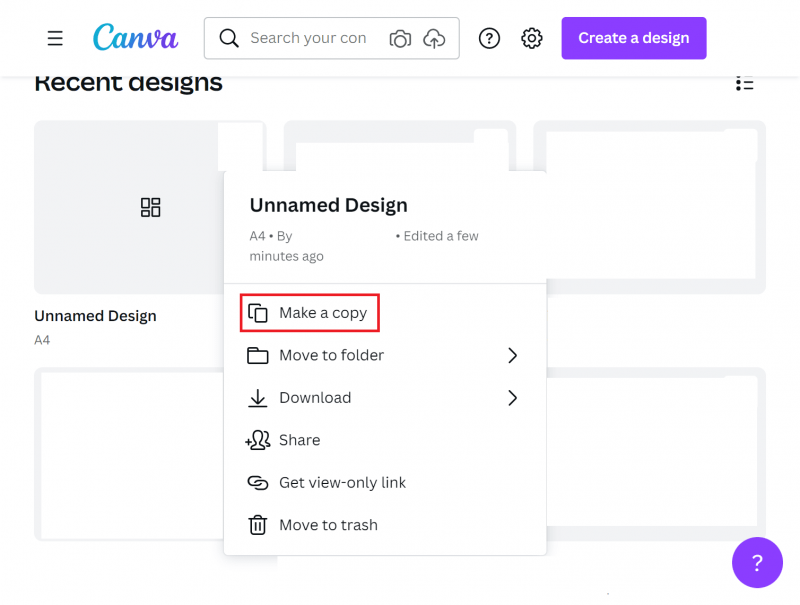
Miért nem ajánlott az eredeti projekttel dolgozni? Csak abban az esetben, ha néhány változtatás nem felel meg az ízlésednek, sokkal könnyebb törölni a projekt másolatát, mint visszafordítani a változtatásokat a befejezett projektben. Mindig jobb, ha az eredeti projektet valahol félreteszed, csak a biztonság kedvéért. Az ugyanazon, eredeti verzió használata kockázatos, mivel véletlenül egy szép elemet kevésbé kedvezővé változtathatsz – néha lehetetlen visszafordítani egy ilyen lépést, mert a projekted korábbi, szebb állapotba való visszaállításához szükséges erőfeszítés óriási.
Összegzés
A cikkben nyomon követtük az e-könyv létrehozásának teljes eljárását a Canvában. A folyamat annyira intuitív, hogy nem okozhat problémát egyetlen internetező számára sem. Csak a szükséges, alapvető változtatásokat végezheted el a választott sablonban, vagy elkészítheted a saját projektedet a nulláról, mindez a szükségleteidnek és preferenciáidnak megfelelően.
Ha tetszik a tartalmunk, csatlakozz a szorgos méheink közösségéhez a Facebookon, Twitteren, LinkedInen, Instagramon, YouTube-on, Pinterest-en.
Martin Sparks
Az e-kereskedelem iránt érdeklődők, akik folyamatosan kutatnak az interneten, hogy megbizonyosodjanak arról, hogy nem hagytak ki semmilyen fontos információt a nyereséges online boltok indításával és bővítésével kapcsolatban.
Create & sell digital products:
- Mik azok a digitális termékek?
- Miért érdemes saját digitális termékeket létrehozni?
- A legjobb értékesítési modellek digitális termékek értékesítéséhez
- Hogyan használjuk az előfizetéses modellt termékek értékesítésére?
- Mi az az e-könyv?
- Miről írjunk egy e-könyvet
- 8 példa a legjobb e-könyv készítő szoftverekre
- Hogyan készítsünk e-könyvet a Canvában?
- 11 gyakori e-könyvírási hiba, amit érdemes elkerülni
- 5 e-könyvkiadási hiba, amit el kell kerülni
- Mik azok az online tanfolyamok?
- Az online tanfolyamok típusai, amelyeket létrehozhatsz és eladhatsz
- Egy jó internetes tanfolyam 9 jellemzője
- 7 dolog, amit meg kell tenned, mielőtt online tanfolyamot készítesz
- Hogyan készítsd el a saját online tanfolyamodat?
- A legjobb online tanfolyamkészítő eszközök
- Hogyan lehet online videókurzusokat rögzíteni?
- Hogyan lehet online tanfolyamokat eladni?
- A legjobb online tanfolyampiacok
- Hogyan lehet Canva sablonokat eladni: 6 lépés a végtermékig
- Online sablonok: 7 ötlet online sablonokhoz, amelyek eladnak
- A legjobb online tanfolyamplatformok
- Mik azok a stock képek?
- Mi az a stock zene?
- Hogyan lehet eladni a stock fényképeket?
- Hogyan értékesítsd a szoftveredet?
- 6 alkalmazásmonetizálási modell
- Hogyan lehet digitális termékeket eladni az Etsy-n?
- Hogyan lehet mobilalkalmazásokat eladni?
- Hogyan készítsd el a saját mobilalkalmazásodat?
- Hogyan lehet digitális termékeket eladni a Shopify-on?
- Mit kell tudni a digitális termékek nemzetközi értékesítéséről?
- Hogyan lehet online eladni a stock videókat?
- 10 legjobb platform az e-könyvek értékesítésére
- A legjobb online piacterek sablonok online értékesítésére
- 6 stock zenei könyvtár, amivel pénzt kereshetsz
- 8 digitális termékötlet
- 5 program az alkalmazások kódolás nélküli létrehozásához
- Hogyan készítsünk e-könyvet?
- Mi a szoftver? Terjesztési típusok és módszerek
- Hogyan készítsünk stock fotót? 10 nagyszerű tipp a lenyűgöző képekhez
- 7 ok, amiért érdemes e-könyvet írni a vállalkozásod számára